Vídeo Tutorial
É uma entrada DNS de segurança que faz a verificação da autenticidade da mensagem enviada. Ou seja, se trata de um registro que será analisado pelos servidores de e-mail para garantir que a mensagem vem de uma fonte verdadeira e confiável. Ela trabalha em conjunto com as entradas DKIM e SPF, e ajuda a evitar fraudes e envios maliciosos.
Return path (“caminho de retorno”, numa tradução livre) é uma configuração que diz aos servidores de e-mail para onde retornar as mensagens que, por algum motivo, não puderam ser entregues aos destinatários. Nesse caso, você poderá verificar estes retornos (bounces) nos relatórios do painel de SMTP.
Ter o return path configurado melhora a entregabilidade dos seus envios, e sua reputação como remetente. Isso quer dizer que seus e-mails terão menos chances de serem classificadas como spam, e serão mais assertivos para os seus destinatários.
Em 01/02/2024, o Google e outros provedores que recebem um excesso de e-mails todos os dias mudaram suas políticas de recebimento de mensagens. A partir desta data, os envios que não tiverem a assinatura DKIM, SPF e DMARC serão automaticamente barrados.
Para não gerar impacto em nossos clientes que utilizam SMTP, o time de infraestrutura do produto realizou um estudo para implementar esses três recursos diretamente no painel. Assim você mesmo(a) conseguirá realizar as configurações necessárias no seu produto de SMTP.
Acesse o artigo sobre diretrizes para remetentes de e-mails, disponível no site do Google, para entender mais.
Devido às alterações recentes dos provedores de Email, como o Gmail, atualmente se faz necessário o uso de uma entrada chamada DMARC. Essa entrada precisa estar devidamente configurada na zona DNS do domínio de remetente.
Para adequar nossos serviços à nova política de entrega, disponibilizamos para todos os usuários de SMTP Locaweb domínios previamente configurados com as entradas DNS necessárias. Isso garante que os envios via SMTP não sejam comprometidos ou bloqueados pelos servidores de destino.
Caso queira voltar a enviar e-mails usando seu próprio domínio, você terá de configurá-lo como return path para sua ferramenta de SMTP. Para isso, acesse nosso artigo sobre como configurar a entrada DMARC na Zona DNS e no painel SMTP.
Siga as seguintes etapas para realizar a configuração do Return Path:
- No seu painel de SMTP, clique na aba de “Configurações” do menu lateral, e em seguida clique em “Domínio de Remetente”.
- Na página de Domínio de Remetente, escolha um prefixo, que pode ser qualquer palavra, letra ou sigla, e o seu domínio para serem configurados, por exemplo, “envios.meusite.com.br”.
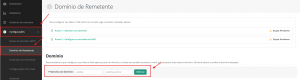
- Para concluir a configuração, você precisa criar na Zona DNS do domínio inserido as entradas que o painel indicará.
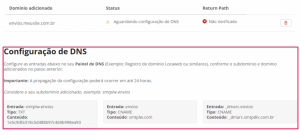
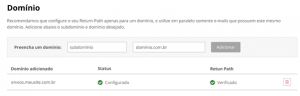
Essas entradas serão parecidas com os exemplos a seguir:
Entrada: smtplw.PREFIXO ESCOLHIDO
Tipo: TXT
Conteúdo: (token gerado no painel)
Entrada: PREFIXO ESCOLHIDO
Tipo: CNAME
Conteúdo: smtplw.com
Entrada: _dmarc.PREFIXO ESCOLHIDO
Tipo: CNAME
Conteúdo: _dmarc.smtpdlv.com.br
Lembre-se de ficar atento(a) ao nome do Prefixo escolhido previamente por você. O painel SMTP já exibirá os apontamentos conforme a sua escolha para facilitar na hora de copiar as entradas.
- Após a criação das entradas na zona DNS, você precisa aguardar o tempo de propagação, que pode levar até 24h. Assim que a propagação estiver concluída, você encontrará o status “Verificado” junto ao seu domínio na página de Return Path.
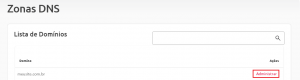
Se o seu domínio estiver registrado na Locaweb, crie as entradas na zona DNS conforme as etapas a seguir:
- Acesse o painel de DNS da Locaweb.
- Encontre o domínio que você configurou em ‘Domínio de Remetente’, no campo ‘Domínio’. Vale ressaltar que, para essa configuração, não pode existir uma Zona de DNS para o prefixo.domínio. Em seguida, clique em ‘Administrar’ para acessar a página de ‘Entradas DNS’.

- Assim que acessar a página, procure o botão “Adicionar Entrada”.
![[Alt text: Imagem do painel de entradas DNS, com alguns apontamentos DNS listados. O botão de “Adicionar entrada” está no lado superior direito da tela e encontra-se na imagem destacado por uma seta vermelha.]](https://www.locaweb.com.br/ajuda/wp-content/uploads/2024/05/Imagem11.png)
- Adicione uma entrada de cada vez, preenchendo os campos com os apontamentos gerados no painel de SMTP.
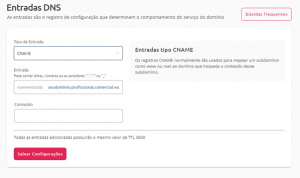
Se você tiver alguma dúvida ou precisar de ajuda, entre em contato com a equipe de Suporte ao Cliente. A Locaweb está à disposição para te auxiliar no que for necessário!
Se o domínio que você deseja configurar como Return Path está registrado fora da Locaweb, faça as configurações iniciais no painel de SMTP, conforme mostra nosso artigo sobre como configurar a entrada DMARC na zona DNS e painel SMTP, e copie as entradas DNS necessárias. Depois disso, você deve seguir as instruções do seu provedor de domínio sobre como criar entradas na zona DNS.
Caso o domínio esteja na Registro.br, nosso artigo sobre como acessar a zona DNS no Registro.br pode te ajudar.
As entradas necessárias serão parecidas com os exemplos a seguir:
Entrada: smtplw.PREFIXO ESCOLHIDO
Tipo: TXT
Conteúdo: (token gerado no painel)
Entrada: PREFIXO ESCOLHIDO
Tipo: CNAME
Conteúdo: smtplw.com
Entrada: _dmarc.PREFIXO ESCOLHIDO
Tipo: CNAME
Conteúdo: _dmarc.smtpdlv.com.br
Lembre-se de ficar atento(a) ao nome do Prefixo escolhido previamente por você. O painel SMTP já exibirá os apontamentos conforme a sua escolha para facilitar na hora de copiar as entradas.
Sim! Isso acontece porque o SMTP é diferente de um serviço de e-mail convencional. Como existe a necessidade de configurar envios SMTP com as assinaturas DKIM, SPF e DMARC em um subdomínio, os envios são disparados através desse subdomínio configurado.
Quando sua mensagem é enviada pelo SMTP, o provedor que receber a mensagem valida o domínio descrito após o “@”, checando o subdomínio que você configurou no painel SMTP. Se as configurações DNS estiverem corretas, sua mensagem será aceita pelo servidor de destino e o destinatário receberá os e-mails normalmente.
Esse comportamento é devido à configuração “Reply-to” ou “E-mail de resposta”. O seu endereço original é exibido quando esta opção não está personalizada com um e-mail de remetente de sua preferência. Por isso, quando seus clientes tentarem responder à mensagem, o e-mail usado no envio é apresentado (nesse caso @prefixo.meudomínio.com.br).
Para ajustar essa configuração do “Reply-to” ou “E-mail de resposta”, é necessário ter o serviço de SMTP configurado em um cliente de e-mail, como o Outlook.
Acesse o nosso artigo sobre Como configurar o SMTP Locaweb no Outlook
Após aplicar as alterações necessárias para ajustar o SMTP, faça a configuração de Reply-to no Outlook conforme as etapas a seguir:
- Acesse as configurações da sua conta no Outlook.
- Clique em “Mais Configurações” e acesse a área chamada “Geral”.
- No campo: “E-mail de resposta”, insira o endereço que você deseja usar para receber as suas respostas.
- Salve as alterações.
Após salvar essa configuração, as respostas dos e-mails enviados pelo SMTP serão encaminhadas automaticamente para o endereço configurado como e-mail de resposta.
Devido à nova forma de funcionamento do SMTP, é altamente recomendado que configure o Return Path apenas para apenas um domínio, e utilize em paralelo somente e-mails que possuam este mesmo domínio (Ex: se o Domínio de Remetente estiver configurado em meusite.com.br, prefira utilizar e-mails como contato@meusite.com.br).
Caso você precise utilizar diversos domínios, recomendamos que obtenha um serviço de SMTP para cada um deles. Assim será possível realizar a configuração dos Return Paths personalizados individualmente.
Não! O prefixo de envio é criado apenas no painel do SMTP. Após criá-lo, você precisa inserir somente as entradas indicadas pelo painel, na zona DNS do domínio principal.
Não é obrigatório no momento, porém é altamente recomendado que você personalize. Sem as configurações do Domínio de Remetente e DMARC, não será possível enviar utilizando o seu domínio próprio, e os envios serão feitos utilizando o domínio padrão do SMTP da Locaweb.
Sim, pois o SMTP é um serviço de envio de mensagens em massa, e os provedores que mais recebem essas mensagens (Google, Microsoft, Yahoo, entre outros) passaram a exigir a assinatura DMARC para receber e-mails. Os provedores costumam atualizar com frequência suas políticas de segurança de recebimento para evitar SPAM, Spoofing e mensagens maliciosas, em geral.
A Locaweb realizou as devidas adequações em seus servidores para atender à política do DMARC e garantir que os envios dos clientes de SMTP cheguem ao servidor de destino.
Vale lembrar que, caso você não tenha um Return Path/DMARC personalizado para o seu domínio, todos os envios realizados por você serão feitos via um domínio padrão da Locaweb, previamente adequado à política DMARC.
Seus envios ocorrerão normalmente, porém os nossos servidores padrões serão usados para o disparo de todos os seus e-mails. Isso significa que as mensagens chegarão aos destinatários apresentando o nosso domínio como remetente, como no exemplo: “remetente@smtplw-10.com”.
Caso queria seguir com a configuração do seu Return path e garantir que o seu domínio apareça como remetente das suas mensagens, siga as etapas ensinadas no artigo sobre “Como configurar a entrada DMARC na Zona DNS e no painel SMTP”.
Sim, duas comunicações principais foram enviadas a todos os e-mails cadastrados e confirmados na sua central do cliente.
Remetente: info@equipe.locaweb.com.br
Comunicado 01
Data de envio: 22/01/2024
Assunto: Aviso importante da Locaweb – Aviso: mudanças nas políticas de recebimento de e-mails no Gmail
Comunicado 02
Data de envio: entre 31/01/2024 e 01/02/2024
Assunto: Aviso importante da Locaweb – Importante: amanhã mudam as políticas de recebimento da e-mails no Gmail
Após estas comunicações, realizamos os ajustes exigidos pela nova política e aplicamos para todos os clientes do serviço SMTP. Colocamos os nossos domínios configurados com DMARC para os clientes que não efetuaram as configurações de Return Path em seus próprios domínios. Assim, conseguimos garantir que os seus serviços continuassem funcionando normalmente.
Caso queira mais detalhes seguem alguns links uteis informados aqui nessa documentação.
Como configurar a entrada DMARC na Zona DNS e no painel SMTP
Como configurar o SMTP Locaweb no Outlook
Como configurar o apontamento DMARC da Locaweb no Registro.br
